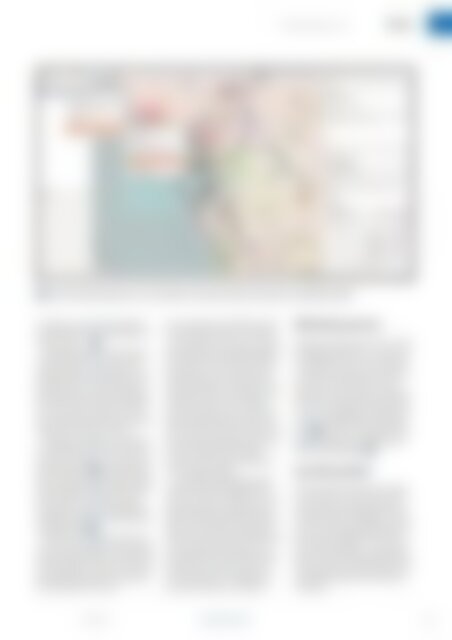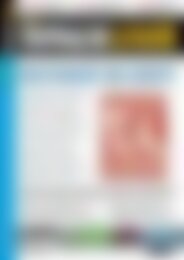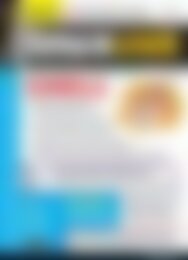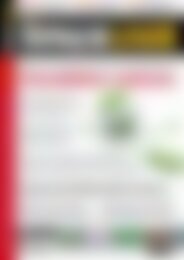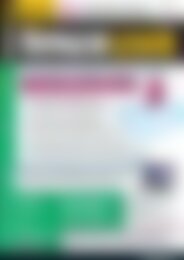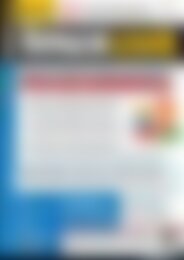Erfolgreiche ePaper selbst erstellen
Machen Sie aus Ihren PDF Publikationen ein blätterbares Flipbook mit unserer einzigartigen Google optimierten e-Paper Software.
Offroad-Navigation (3)<br />
Praxis<br />
5 Der Kartenhintergrund lässt sich mit verschiedenen Serverdaten belegen. Hier haben wir OSM Mapnik gewählt.<br />
ren können. Am einfachsten klappt es<br />
mit der Methode unter dem Punkt Von<br />
der Karte unten…. 3 .<br />
Nach dem Drücken des OK-Schalters<br />
startet Merkaator den Download. Als<br />
Anfänger haben Sie garantiert einen zu<br />
großen Kartenausschnitt gewählt, was<br />
der OSM-Server mit einer entsprechenden<br />
Fehlermeldung quittiert. Wiederholen<br />
Sie das Laden, und zoomen Sie einfach<br />
so lange in die Karte hinein, bis der<br />
OSM-Server nicht mehr meckert.<br />
Als Ergebnis erhalten Sie im mittleren<br />
Teil des Merkaator-Fensters einen Haufen<br />
Linien und Punkte – eben die reinen<br />
OSM-Kartendaten 4 . Die dargestellte<br />
Karte erscheint deutlich lesbarer, sobald<br />
Sie den Kartenhintergrund einschalten.<br />
Ein Rechtsklick mit der Maus auf den<br />
Eintrag Karte im linken Kontrollbereich<br />
ermöglicht dabei die Auswahl des jeweilige<br />
Hintergrunds 5 .<br />
Klicken Sie anschließend auf den Kasten<br />
vor dem Kartenfeld, erscheint die gewählte<br />
Hintergrundkarte und erleichtert<br />
die Interpretation der Daten. Das Hintergrundbild<br />
gehört aber nicht zu den Daten<br />
der gespeicherten Karte.<br />
Eine brauchbare Karte liegt Ihnen aber<br />
nun noch immer nicht vor: Der Kartenausschnitt<br />
fällt viel zu klein aus, als dass<br />
sich der Einsatz von Merkaator gelohnt<br />
hätte. Weitere Kartenschnipsel müssen<br />
hinzukommen, um das gewünschten<br />
Gebiet abzudecken. Nun kommt einer<br />
der großen Vorteile von Merkaator zum<br />
Tragen: Rufen Sie erneut den Menüpunkt<br />
Herunterladen auf, erscheint der<br />
zuletzt gewählte Kartenausschnitt. Da<br />
dieser ja nicht zu groß war, kommen Sie<br />
durch einfaches Verschieben der Karte<br />
zu einem ergänzenden Kartenausschnitt,<br />
der nicht zu groß ausfällt und<br />
den vorherigen ergänzt.<br />
Ein mehrfaches Wiederholen dieser<br />
Prozedur, die jeweils einige Minuten<br />
dauert, führt dann schließlich zu einem<br />
Kartenausschnitt, der das gewünscht<br />
Gebiet vollständig umfasst. Diese Datei<br />
speichern Sie zunächst im Merkaator-<br />
Format ab. Das dauert wieder etliche Minuten,<br />
bei großen Karten bis zu eine<br />
Stunde oder mehr. Dabei fallen sowohl<br />
die Speicherauslastung als auch die<br />
CPU-Last hoch aus. Es empfiehlt sich,<br />
passende Hardware zu verwenden.<br />
OSM-Datei speichern<br />
Irgendwann liegt die Karte dann endlich<br />
im Merkaator-Format vor – nur, um nun<br />
als OSM-Datei erneut auf die Festplatte<br />
zu wandern. Das dauert erneut sehr lange,<br />
rechnen Sie am besten mit einer<br />
Stunde oder mehr. Danach wandeln Sie<br />
die Daten wie oben bereits beschrieben<br />
in eine von QLandkarteGT lesbares Paar<br />
aus TDB- und IMG-Datei um. Die Abbildung<br />
6 zeigt das in QLandkarteGT geladene<br />
Ergebnis der Umwandlung für<br />
die Karte aus Abbildung 5 .<br />
Von TÜV und STVO<br />
Das Thema dieser Artikelserie erfordert<br />
am Ende doch noch ein paar Kommentare<br />
zum Thema Straßenverkehr: Beim<br />
Autofahren geht es schließlich um mehr<br />
als nur um die sachgerechte Bedienung<br />
des Kfz. Und schließlich reden wir hier<br />
über Offroad-Navigation – also die Navigation<br />
in einem Verkehrsumfeld, für das<br />
weder die deutsche Straßenverkehrsordnung<br />
(StVO) noch die Vorschriften des<br />
TÜV gelten.<br />
02.2014 www.linux-user.de<br />
65